
PC 온도 확인 및 관리 완벽 가이드: 과열로부터 PC를 안전하게 지키는 방법
컴퓨터가 갑자기 멈추거나 이상 작동을 한다면? 바로 PC 과열을 의심해봐야 합니다. PC 과열은 성능 저하뿐 아니라 부품 손상까지 야기할 수 있는 심각한 문제입니다. 이 가이드에서는 PC 온도를 효과적으로 확인하고 관리하는 방법을 자세히 알려드리겠습니다. PC 온도 관리를 제대로 하지 않으면, 장비 수명 단축은 물론이고 심각한 데이터 손실까지 초래할 수 있습니다.
✅ 컴퓨터 과열, 위험 신호는 무엇일까요? CPU 온도 확인하고 안전하게 관리하는 방법을 지금 바로 알아보세요!
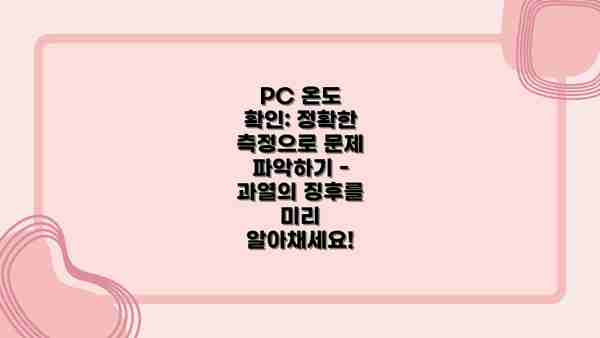
PC 온도 확인: 정확한 측정으로 문제 파악하기 – 과열의 징후를 미리 알아채세요!
PC의 온도를 정확하게 측정하는 것은 과열로 인한 성능 저하나 부품 손상을 예방하는 첫걸음이에요. 단순히 뜨겁다고 느끼는 것만으로는 부족해요. 정확한 수치를 확인해야만 문제의 심각성을 파악하고 적절한 해결책을 마련할 수 있답니다. 그럼 어떻게 PC 온도를 정확하게 측정하고 문제를 파악할 수 있을까요? 자세히 알아보도록 하죠!
다양한 온도 측정 방법:
PC의 온도를 측정하는 방법은 여러 가지가 있어요. 각 방법마다 장단점이 있으니, 여러 방법을 활용하여 보다 정확한 정보를 얻는 것이 중요해요.
1. BIOS를 이용한 측정: 대부분의 메인보드는 BIOS 설정에서 CPU 온도를 비롯한 여러 부품의 온도를 표시해줘요. 부팅 시 DEL, F2. F10. F12 등의 키를 눌러 BIOS 설정으로 진입하면 확인할 수 있답니다. 자신의 메인보드 제조사 설명서를 참고하는 것이 가장 정확해요. BIOS에서 확인 가능한 온도는 대게 CPU 온도가 주가 되지만, 메인보드 온도나 시스템 온도 등도 확인할 수 있어요. 하지만, 자세한 정보는 제공하지 않을 수 있다는 점 유의하세요.
2. HWMonitor, AIDA64와 같은 모니터링 소프트웨어 활용: HWMonitor나 AIDA64와 같은 전문적인 PC 모니터링 소프트웨어를 사용하면 CPU, 그래픽 카드, 메인보드 등 다양한 부품의 온도를 실시간으로 매우 상세하게 확인할 수 있어요. 각 부품의 온도 뿐만 아니라 팬 속도, 전압 등 다양한 정보를 제공하니, PC 상태를 한눈에 파악하는데 매우 효과적이에요. 무료 버전과 유료 버전이 있는데, 대부분의 경우 무료 버전으로도 충분한 정보를 얻을 수 있답니다.
3. 게임 중 온도 확인: 게임을 실행하는 중에는 CPU와 GPU의 온도가 상승할 수밖에 없어요. 게임을 플레이하면서 온도를 모니터링 소프트웨어로 실시간으로 확인하면, 과열에 취약한 부품을 파악하고 문제 해결에 도움이 될 거예요. 특히 고사양 게임을 즐기는 경우, 온도 변화를 꼼꼼히 체크해야 해요.
4. 터치해서 직접 확인 (비추천): 컴퓨터 케이스를 직접 만져 온도를 확인하는 방법은 매우 부정확하고 위험할 수 있어요. 화상을 입을 수도 있으니 절대 권장하지 않아요. 부품의 온도를 정확하게 측정하기 위해서는 반드시 위에서 언급된 방법을 사용해야 해요.
정상 온도 범위와 과열 징후:
각 부품의 정상 온도 범위는 제품 사양이나 사용 환경에 따라 다를 수 있지만, 일반적인 범위는 다음과 같아요. 하지만, 이는 참고용일 뿐, 제조사에서 제공하는 정보를 확인하는 것이 가장 중요해요.
| 부품 | 정상 온도 범위 (섭씨) | 과열 징후 |
|---|---|---|
| CPU | 30~70 | 80도 이상, 시스템 다운, 블루스크린, 갑작스러운 종료 |
| GPU | 40~80 | 85도 이상, 게임 프레임 드롭, 화면 깨짐 |
| 메인보드 | 30~50 | 60도 이상, 시스템 불안정 |
문제 파악 및 해결:
온도가 정상 범위를 벗어났다면, 먼저 문제의 원인을 파악해야 해요. 과열의 원인은 여러 가지가 있으니, 아래 내용들을 알아보세요.
- 컴퓨터 케이스 내부 먼지 제거
- 쿨러 청소 및 점검
- 서멀구리스 재도포
- 케이스 내부 공기 순환 개선
정확한 온도 측정과 주기적인 모니터링을 통해 과열을 예방하고 PC의 수명을 연장하세요!
마지막으로, 온도 확인은 일회성이 아니라 주기적으로 해야 한다는 점을 꼭 기억하세요. 미리미리 PC의 상태를 점검하고 관리하는 습관을 들이는 것이, 장기적으로 PC를 건강하게 유지하는 가장 효과적인 방법이랍니다.
✅ CPU 온도가 위험 수준일까요? 과열로 인한 컴퓨터 고장을 막는 방법을 지금 바로 확인하세요!
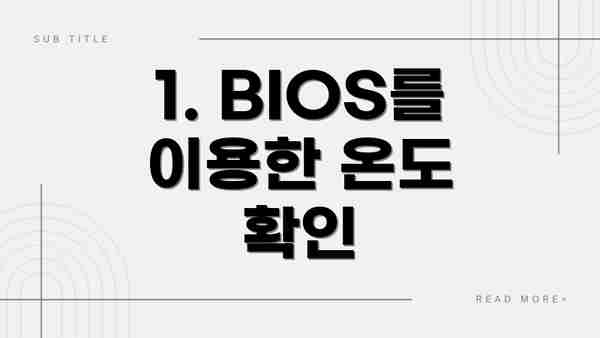
1. BIOS를 이용한 온도 확인
대부분의 메인보드는 BIOS에서 CPU 및 시스템 온도를 표시합니다. 컴퓨터 부팅 시 BIOS 설정 화면으로 진입 (일반적으로 Del, F2. F10. F12 키 중 하나) 하여 온도 정보를 확인할 수 있습니다. 하지만 BIOS에서 제공하는 정보는 기본적인 온도만 표시하는 경우가 많아, 보다 정확한 정보를 얻기 위해서는 다음 방법들을 활용하는 것이 좋습니다.


2. HWMonitor, MSI Afterburner 등 모니터링 소프트웨어 활용
HWMonitor, MSI Afterburner와 같은 소프트웨어는 CPU, GPU, 메인보드 등 다양한 부품의 온도, 팬 속도, 전압 등을 실시간으로 정밀하게 모니터링 할 수 있습니다. 이러한 프로그램들은 그래프 형태로 온도 변화를 시각적으로 보여주므로, 온도 변화를 쉽게 파악하고 문제 발생 시 빠르게 대처할 수 있습니다. 각 프로그램의 사용법은 공식 웹사이트나 관련 자료를 참고하세요. 예를 들어, MSI Afterburner는 설정 옵션이 풍부하고 사용자 인터페이스가 직관적이어서 초보자도 쉽게 사용할 수 있습니다.
3. Windows 내장 기능 활용 (제한적)
Windows 자체적으로도 시스템 온도 정보를 제공하는 기능이 있지만, 정보의 정확성이나 세부적인 부분까지 확인하는데는 한계가 있습니다. 다만, 급하게 온도 확인이 필요할 때 간단하게 확인하는 용도로 사용할 수 있습니다.
PC 온도 관리: 과열 방지 및 성능 최적화 전략
과열은 PC의 수명을 단축시키고 성능 저하의 주범이에요. PC 온도를 효과적으로 관리하여 안정성과 성능을 동시에 잡아보세요! 다음 표는 PC 온도 관리를 위한 실용적인 전략들을 정리한 것이에요. 꼼꼼히 확인하시고, 여러분의 PC를 건강하게 관리해 주세요!
| 방법 | 세부 설명 | 효과 | 주의사항 |
|---|---|---|---|
| 쿨링팬 청소 및 교체 | 먼지가 쌓이면 팬의 회전 속도가 느려지고 냉각 효율이 떨어져요. 정기적으로 압축공기로 먼지를 제거하고, 필요하면 팬을 교체해 주세요. 특히 CPU 쿨러와 그래픽카드 쿨러는 신경 써서 관리해야 해요. | 즉각적인 온도 저하 효과를 볼 수 있어요. 시스템의 안정성을 크게 향상시켜요. | 팬 분해 시 주의해야 하며, 잘못 조립하면 손상될 수 있으니 조심하세요. 교체 시 호환성을 꼭 확인해야 해요. |
| 써멀구리스 재도포 | CPU와 쿨러 사이의 열 전달을 담당하는 써멀구리스는 시간이 지나면 성능이 저하돼요. 2년에 한 번 정도는 재도포하는 것이 좋아요. | CPU 온도를 5~10도 가량 낮출 수 있어요. 오버클럭을 안정적으로 사용하는 데 도움이 돼요. | 정전기 발생에 주의하고, 과도하게 바르지 않도록 조심해야 해요. 잘못된 방법으로 재도포하면 오히려 온도가 상승할 수도 있으니, 관련 정보를 충분히 숙지해야 해요. |
| 케이스 내부 공기 순환 개선 | 케이스 내부의 공기 흐름이 원활해야 열이 효과적으로 배출돼요. 케이스 팬을 추가 설치하거나, 케이스 전면에 흡기, 후면에 배기 팬을 설치하는 것을 고려해 보세요. | 시스템 전체 온도를 낮추는 데 효과적이에요. | 케이스 팬의 방향을 잘못 설정하면 오히려 냉각 효율이 떨어질 수 있으니 주의해야 해요. |
| PC 부품의 오버클럭 조정 | 과도한 오버클럭은 온도 상승의 주요 원인이에요. 안정적인 작동을 위해 적정 수준으로 오버클럭을 조정하거나, 오버클럭을 취소하는 것을 고려해 보세요. | 온도를 낮추고 시스템 안정성을 높일 수 있어요. 전력 소모량도 줄일 수 있어요. | 오버클럭은 시스템에 무리를 줄 수 있으므로, 초보자는 전문가의 도움을 받는 것이 좋아요. |
| 최신 드라이버 및 BIOS 업데이트 | 최신 드라이버는 성능 향상과 안정적인 작동에 도움이 되고, 최신 BIOS는 더욱 효율적인 전력 관리를 제공해요. 주기적인 업데이트는 필수에요! | 시스템 성능을 최적화하고, 안정성을 향상시켜요. | 업데이트 전 백업을 하고, 호환성을 확인하는 것이 중요해요. |
| PC 환경 개선 | PC 주변에 먼지가 많거나, 환기가 잘되지 않는 환경은 온도 상승의 원인이 되요. PC 주변 공간을 넓게 확보하고, 깨끗하게 유지하세요. | 온도 상승을 예방하고, 시스템 수명 연장에 도움이 돼요. | PC를 바닥에 바로 두지 말고, 받침대를 사용하는 것이 좋아요. |
| 전력 관리 설정 조정 | Windows의 전력 관리 설정을 ‘고성능’으로 설정하는 경우, 성능이 향상되지만 온도가 상승할 수 있어요. 필요에 따라 ‘균형 조정’이나 ‘절전’ 모드로 변경해 보세요. | 온도를 낮추고 배터리 수명을 연장할 수 있어요. (노트북의 경우) | ‘고성능’ 모드는 게임이나 고사양 작업에 필요하지만, 지속적인 사용은 온도 상승을 유발할 수 있어요. |
PC 관리의 핵심은 예방입니다. 정기적인 청소와 점검을 통해 과열을 미리 예방하고 PC의 수명을 연장하세요!
위의 내용들을 참고하여 PC 온도 관리에 신경 쓰고, 항상 최상의 성능을 유지하시길 바라요!

1. PC 케이스 청소
먼지가 쌓이면 공기 흐름을 방해하여 PC 온도를 상승시키는 주요 원인이 됩니다. 정기적으로 PC 케이스를 열어 압축 공기 등을 이용하여 먼지를 제거해 주는 것이 좋습니다. 최소 3개월에 한번, 혹은 더 자주 청소하는것을 권장합니다.
2. 쿨러 관리 및 교체
CPU 쿨러와 그래픽 카드 쿨러는 PC의 온도를 조절하는 핵심 부품입니다. 쿨러 팬의 성능이 저하되었거나 먼지가 쌓였는지 확인하고, 필요에 따라 청소하거나 교체해야 합니다. 쿨러의 냉각 성능이 부족하면 고성능 쿨러로 교체하는 것을 고려해 볼 수 있습니다. 예를 들어, 공랭식 쿨러에서 수랭식 쿨러로 교체하면 더욱 효과적인 냉각이 가능합니다.
3. 서멀구리스 재도포
CPU와 쿨러 사이의 열 전달을 담당하는 서멀구리스는 시간이 지나면 성능이 저하될 수 있습니다. 서멀구리스가 제대로 발라지지 않거나 오래되어 건조해진 경우, CPU 온도가 과도하게 상승할 수 있습니다. 따라서, 주기적으로 서멀구리스를 재도포하는 것이 좋습니다. (일반적으로 1년에 한 번 정도 추천) 서멀구리스 교체는 숙련된 기술이 필요하므로, 전문가에게 의뢰하거나 관련 정보를 충분히 숙지하고 진행하는것이 안전합니다.
4. 과도한 오버클럭 자제
오버클럭은 CPU나 GPU의 성능을 향상시키는 방법이지만, 과도한 오버클럭은 발열량을 증가시켜 PC 과열의 원인이 될 수 있습니다. 오버클럭을 진행할 경우, 온도 모니터링을 철저히 하고 안정적인 작동 범위 내에서 실행해야 합니다.
5. 최적의 케이스 환기
케이스 내부의 공기 순환이 원활하도록 케이스 팬을 적절히 배치하고 케이스 전면과 후면에 공기 흡입구 및 배출구를 확보해야 합니다. 케이스 내부의 공기 흐름을 개선하면 PC 온도를 효과적으로 낮출 수 있습니다.
PC 온도 관리 요약표: 한눈에 보는 과열 방지 전략
자, 이제 PC 온도 관리에 대한 내용을 깔끔하게 정리해 드릴게요! 위에서 설명드린 내용들을 바탕으로, 효과적인 PC 온도 관리를 위한 핵심 전략을 요약해 보았습니다. 꼼꼼하게 확인하시고, PC를 건강하게 오래 사용하세요!
| 방법 | 세부 내용 | 효과 | 주의사항 |
|---|---|---|---|
| 하드웨어 점검 및 관리 | – CPU 쿨러 청소 및 써멀구리스 재도포 (최소 6개월에 한 번) – 그래픽카드 쿨러 청소 – 케이스 내부 먼지 제거 (정기적으로, 최소 3개월에 한 번) – 케이스 내부 공기 순환 확인 (팬 위치, 케이스 통풍구 확인) | 과열 방지, 성능 향상, 수명 연장 | 쿨러 분해 시 주의, 정전기 방지, 써멀구리스 도포량 조절 |
| 소프트웨어 설정 변경 | – 전력 관리 설정 최적화 (고성능 모드 사용 시 온도 상승 주의) – 백그라운드 프로그램 최소화 – CPU/GPU 사용률 확인 및 과도한 작업 제한 – 윈도우 업데이트 및 드라이버 업데이트 (최신 드라이버는 성능 최적화 및 안정화에 도움을 줍니다) | 전력 소모 감소, 온도 저하, 성능 저하 방지 | 과도한 설정 변화는 오히려 시스템 불안정을 야기할 수 있으니 주의하세요. |
| 환경 관리 | – PC 주변 공기 순환 개선 (PC 주변 공간 확보) – PC 주변 온도 관리 (직사광선, 고온다습한 환경 피하기) | 과열 방지, 시스템 수명 연장 | PC 위치에 신경 쓰세요. 햇빛이 직접 닿는 곳이나 습한 곳은 피해야 해요. |
| 모니터링 및 예방 | – 온도 모니터링 프로그램 설치 및 사용 (예: HWMonitor, MSI Afterburner) – 온도 경고 설정 – 정기적인 점검 및 문제 발생 시 신속한 조치 | 문제 조기 발견 및 대처, 예방적 관리 가능 | 모니터링 프로그램의 경고를 무시하지 마세요! 온도가 지속적으로 높다면 즉시 조치해야 합니다. |
PC 온도 관리의 핵심은 꾸준한 관심과 정기적인 점검입니다.
추가 팁:
- 게임이나 고사양 작업 시에는 PC 온도를 수시로 확인하세요.
- PC 청소는 생각보다 중요합니다. 먼지가 쌓이면 쿨링 효율이 급격히 떨어져요.
- 써멀구리스 재도포는 어려워 보이지만, 유튜브 영상 등을 참고하면 생각보다 쉽게 할 수 있습니다. (하지만 자신이 없다면 전문가에게 맡기는 것도 좋은 방법이에요!)
- PC 케이스 선택 시에도 통풍이 잘 되는 케이스를 고르는 것이 중요합니다.
이 모든 내용들을 참고하여 PC를 건강하게 관리하시길 바랍니다! 궁금한 점이나 추가적인 정보가 필요하시다면 언제든지 댓글 남겨주세요!
추가적인 PC 온도 관리 팁: PC 수명 연장을 위한 섬세한 관리법
PC 온도 관리, 이제 좀 더 세심하게 관리해 보시는 건 어떠세요? 이미 PC 온도 확인 방법과 관리 전략을 알아보셨지만, 몇 가지 추가적인 팁을 활용하면 PC의 수명을 더욱 늘리고 성능을 최대한 유지할 수 있답니다. 지금부터 놓치기 아까운 꿀팁들을 소개해 드릴게요!
1. 먼지 청소의 중요성: 잊지 마세요!


PC 내부의 먼지는 열 전달을 방해하는 최대의 적이에요. 선풍기나 에어컨 필터 청소처럼 정기적인 먼지 청소는 필수랍니다! 특히 CPU 쿨러와 그래픽 카드 쿨러에 쌓인 먼지는 열 배출을 심각하게 저해할 수 있어요. 압축 공기를 이용해 부드럽게 먼지를 제거해 주세요. 하지만 너무 강한 압력은 부품 손상을 유발할 수 있으니 주의하셔야 해요. 혹시 자신이 없다면 전문 업체에 맡기는 것도 좋은 방법이에요.
2. 케이스 쿨러 활용 전략: 최적의 공기 흐름을 만들어요!
케이스 내부의 공기 순환이 원활하지 않으면 과열의 위험이 높아져요. 케이스 쿨러를 추가 설치하여 공기 흐름을 개선하는 것을 고려해 보세요. 앞면에 공기 흡입 쿨러, 뒷면에 배기 쿨러를 설치하는 것이 일반적인 방법이에요. 쿨러의 크기와 팬 속도도 성능에 영향을 미치니, 자신의 PC 사양에 맞는 적절한 제품을 선택해야 해요. 쿨러의 방향도 중요하니, 공기 흐름을 고려해서 설치하는 것이 중요해요.
3. 운영체제 최적화: 불필요한 프로그램은 과감히 삭제하세요!
백그라운드에서 실행되는 불필요한 프로그램들은 CPU와 GPU에 부담을 주어 온도 상승을 유발할 수 있어요. 자신에게 필요없는 프로그램들을 과감히 삭제하거나, 시작 프로그램 목록을 정리하여 불필요한 프로그램의 자동 실행을 막는 것이 좋아요. 정기적인 시스템 최적화는 PC 성능 향상과 온도 관리에 큰 도움이 된답니다.
4. 써멀 페이스트 교체: 안정적인 열 전달을 위해!
CPU와 쿨러 사이의 열 전달을 담당하는 써멀 페이스트는 시간이 지나면 성능이 저하될 수 있어요. CPU 온도가 지속적으로 높다면 써멀 페이스트를 교체하는 것을 고려해 보세요. 교체 방법은 인터넷에서 쉽게 찾아볼 수 있지만, 자신이 없다면 전문가에게 맡기는 것이 좋겠죠? 써멀 페이스트 교체는 PC 유지보수의 중요한 부분이에요.
5. 절전 모드 활용: PC를 쉴 때도 꼼꼼하게!
PC를 사용하지 않을 때는 절전 모드나 컴퓨터를 끄는 것이 과열 방지에 효과적이에요. 항상 켜놓는 것보다 전력 소모를 줄이고, 발열도 감소시키는 효과가 있답니다. 특히 고성능 PC의 경우, 절전 모드의 효과가 더욱 크게 나타나요. 하지만 자주 재부팅하는 것은 오히려 부품에 무리를 줄 수 있으니, 적절한 사용 습관을 들이는 것이 중요해요.
6. 안정적인 전원 공급: 과전압은 금물!
불안정한 전원 공급은 PC 부품에 손상을 주고, 과열을 유발할 수 있어요. 안정적인 전원 공급 장치(PSU)를 사용하고, 정전기 방지에도 신경 쓰는 것이 좋아요. 노후된 전원 공급 장치는 교체하는 것이 좋습니다.
<결론적으로, PC의 온도 관리는 단순히 온도만 확인하는 것으로 끝나는 것이 아니에요. 정기적인 관리와 섬세한 주의만이 PC를 오랫동안 건강하게 유지하는 비결입니다. 위의 팁들을 참고하셔서 여러분의 소중한 PC를 오랫동안 안전하게 사용하시길 바랍니다!
결론: PC 과열 방지, 지금부터 시작하세요!
자, 이제까지 PC 온도 확인 방법부터 효과적인 관리 전략까지 자세히 알아보았어요. PC의 온도 관리가 얼마나 중요한지, 그리고 어떻게 하면 쉽고 효과적으로 관리할 수 있는지에 대해 함께 살펴보았죠. 정확한 온도 측정을 통해 문제를 조기에 파악하고, 과열 방지 전략을 통해 PC의 수명을 연장하고 성능을 최적화하는 방법을 배웠어요.
PC 온도 관리 요약표에서처럼, 간단한 몇 가지 방법만으로도 큰 효과를 볼 수 있다는 것을 확인하셨을 거예요. 먼지 청소, 쿨러 관리, 적절한 환기 등은 정말 쉽지만 효과적인 방법들이죠. 추가적인 팁들도 참고하셔서 나에게 맞는 최적의 관리 방식을 찾으시길 바라요.
혹시 지금까지 PC 온도에 크게 신경 쓰지 않았다면, 오늘부터 바꿔보시는 건 어떠세요? 조금만 신경 쓰면 고장으로 인한 스트레스와 비용을 크게 줄일 수 있답니다. 그리고 더욱 쾌적하고 안정적인 PC 환경에서 업무나 게임을 즐길 수 있게 될 거예요.
PC 과열은 시스템 오류, 성능 저하, 심지어 부품 손상까지 이어질 수 있으니, 지금 바로 관리를 시작하는 것이 가장 중요해요.
마지막으로, 기억해야 할 핵심 포인트들을 정리해 드릴게요.
- 정기적인 온도 체크: 온도 관리의 첫걸음은 정확한 측정이에요. 주기적으로 온도를 확인하고 이상 증상을 빨리 파악하는 것이 중요해요.
- 환기의 중요성: 쾌적한 환경을 조성하고, 공기 순환을 원활하게 해 주세요. 좁은 공간에 PC를 두는 것은 좋지 않아요.
- 청결 유지: 먼지는 PC의 열 방출을 방해하는 주범이에요. 정기적인 먼지 제거는 필수예요.
- 소프트웨어 활용: 다양한 온도 모니터링 프로그램을 활용하여 온도를 실시간으로 확인하고 관리해 보세요.
PC 온도 관리, 어렵지 않아요! 오늘부터 조금씩 실천해 보시면 분명 PC의 수명 연장과 성능 향상이라는 두 마리 토끼를 모두 잡을 수 있을 거예요. 지금 바로 여러분의 PC 온도를 확인해 보세요!
자주 묻는 질문 Q&A
Q1: PC 온도를 확인하는 방법에는 어떤 것들이 있나요?
A1: BIOS 확인, HWMonitor나 AIDA64 같은 모니터링 소프트웨어 사용, 게임 중 실시간 모니터링 등 여러 방법이 있습니다. 케이스를 직접 만져 확인하는 것은 위험하므로 권장하지 않습니다.
Q2: PC 과열의 징후와 정상 온도 범위는 어떻게 되나요?
A2: CPU는 80도 이상, GPU는 85도 이상일 때 과열 징후가 나타납니다. 정상 온도 범위는 CPU 30~70도, GPU 40~80도, 메인보드 30~50도이지만, 제조사 정보를 확인하는 것이 가장 중요합니다. 과열 징후로는 시스템 다운, 블루스크린, 갑작스러운 종료, 게임 프레임 드롭, 화면 깨짐 등이 있습니다.


Q3: PC 과열을 예방하기 위한 관리 방법은 무엇인가요?
A3: 케이스 내부 먼지 제거, 쿨러 청소 및 점검, 서멀구리스 재도포, 케이스 내부 공기 순환 개선 등이 있습니다. 또한, 과도한 오버클럭 자제, 최신 드라이버 및 BIOS 업데이트, PC 주변 환경 개선 및 전력 관리 설정 조정도 중요합니다.

“PC 온도 확인 및 관리 완벽 가이드: 과열로부터 PC를 안전하게 지키는 방법” 관련 영상 참고
이 콘텐츠의 무단 사용은 저작권법에 위배되며, 이를 위반할 경우 민사 및 형사상의 법적 처벌을 받을 수 있습니다. 무단 복제, 배포를 금지합니다.
※ 면책사항: 위 본문 내용은 온라인 자료를 토대로 작성되었으며 발행일 기준 내용이므로 필요 시, 최신 정보 및 사실 확인은 반드시 체크해보시길 권장드립니다.















